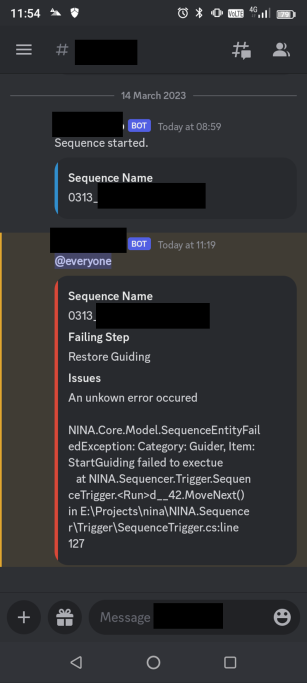チリリモート運用の準備(4)N.I.N.A.のプラグインを使ってスマホにプッシュ通知を送信する
チリリモートの運用開始から4か月ほどが経ちました。今は星沼会の4名で共有しているサイトをメインで使用しているほか、星沼会のまちょさんが個人で契約しているサイト、別の共有サイトの立ち上げ手伝いをしています。お付き合いのあるユーザーさんは9人となっています。こうなってくると、みなさんの考え方も違っていて、
「もう仕事をしていないから昼にゆっくり操作したい」
「仕事をしながら撮影するのであまり面倒を見れない」
など、様々な意見をお聞きします。後者の場合は特に、「今リモート端末がどういう状態か?」が気になってしまいます。実際私がそうで、朝シーケンスを仕掛けて夜に終わっていることを祈る、というスタイルのため、何かエラーが起きていないかと気になってしまうことがよくあります。実際、シーケンスの最初の方でエラーが起きて止まっていたり、PCが異常終了していたりしたこともありました。そのようなときに別の端末、特に普段よく見るスマホに通知を表示できれば、何かあっても対処可能です。
というわけで、私は以下2点の対策を行いました。
- シーケンスの実行中にエラーが発生した場合、または必要なタイミングでスマホに通知する
- PCがシャットダウンした場合スマホに通知する。
今回は1. シーケンスの実行中にエラーが発生した場合、または必要なタイミングでスマホに通知する の手順について取り上げます。
目次
準備
必要なものは下記のとおりです。今回はN.I.N.A.の設定は済ませてある前提とします。
- N.I.N.A.
- Discord Alert (N.I.N.A.のプラグイン)
- Discordのアカウント
プラグインのインストール
はじめに、Discord Alertをインストールします。N.I.N.A.を起動し、”Plugins”→”Available”→”Discord Alert”→”Install”をクリックしてインストール後、N.I.N.A.を再起動します。
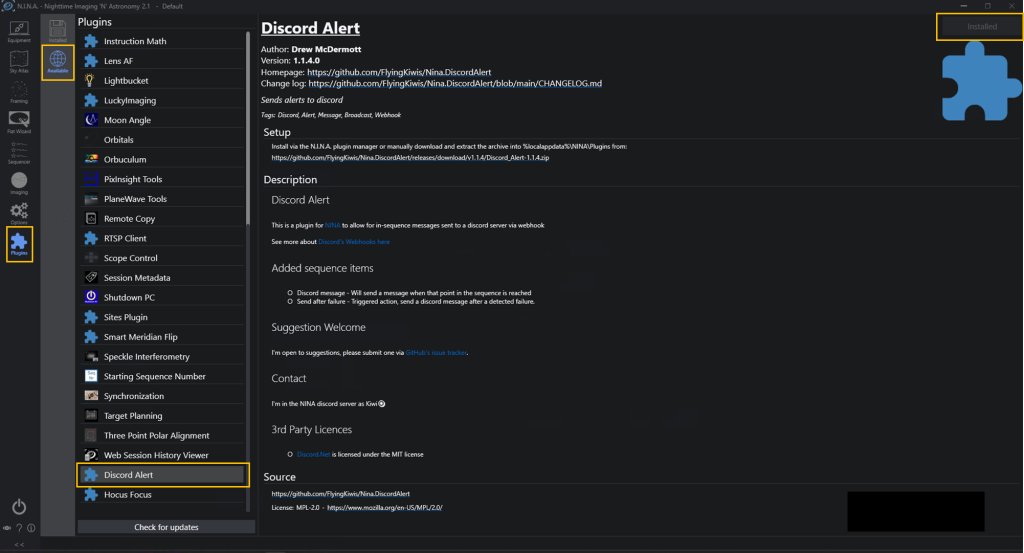
Discordのアカウント作成
続いて、Discordのアカウントを作成します。Discordのログイン画面から「登録」をクリックし、必要事項を入力してアカウントを作成します。登録を済ませたらログインしておきます。
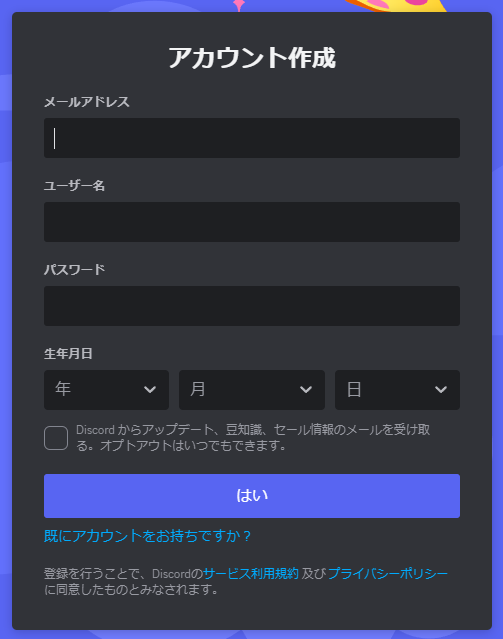
Discord serverの設定
Discordへログインしたら、”Open Discord”をクリックしてアプリの画面を開きます。
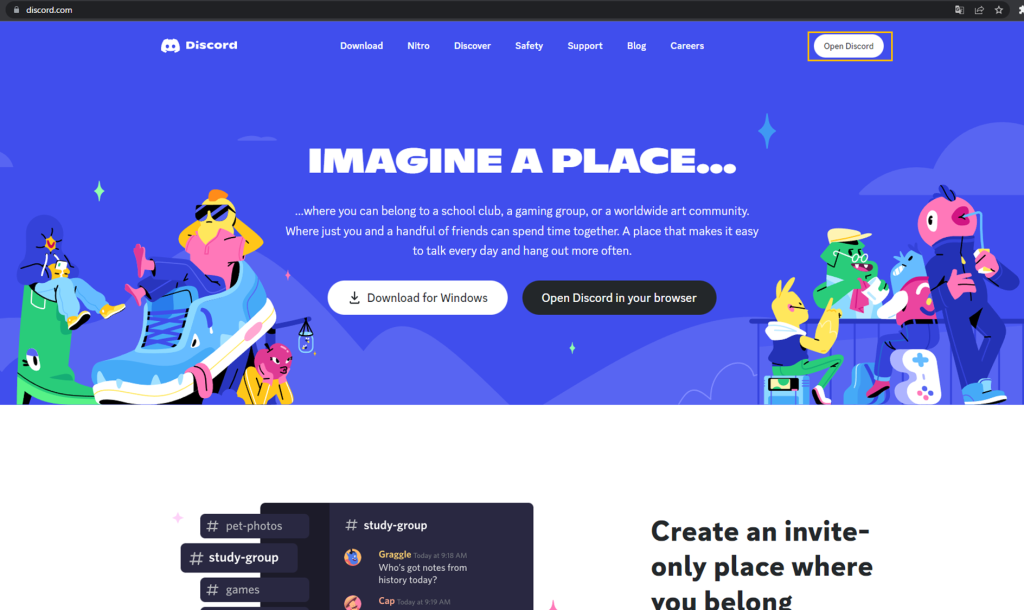
“Add a Server”をクリックしてサーバーを追加します。図に従って作成を行います。
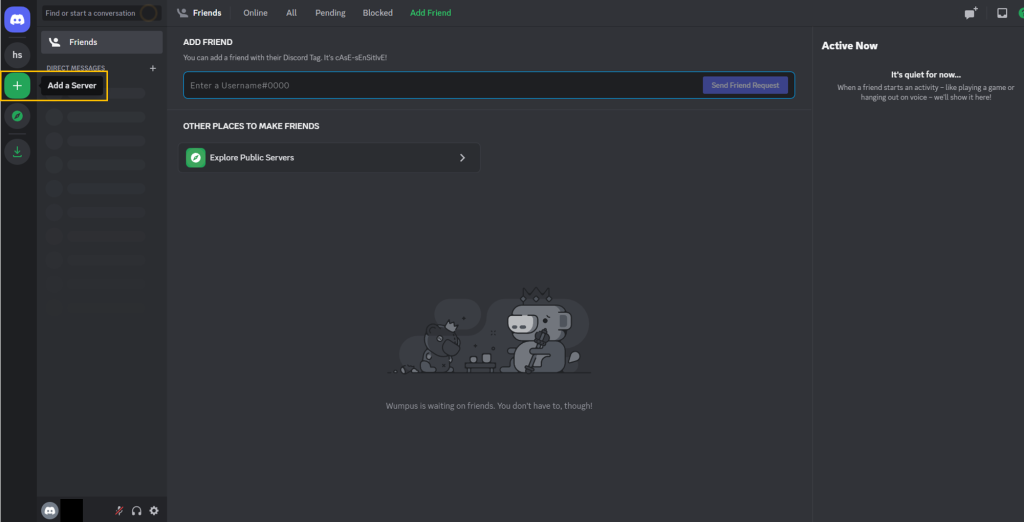
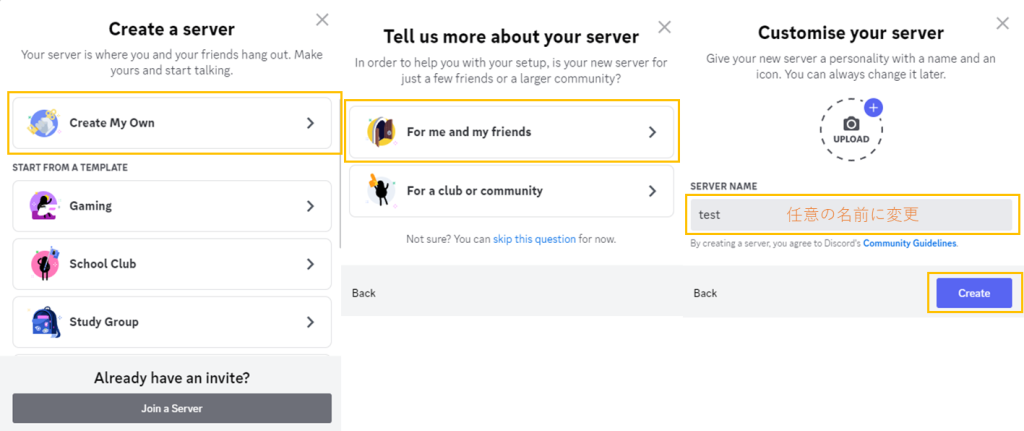
サーバーを作成したら、サーバー内にチャンネルを作成します。
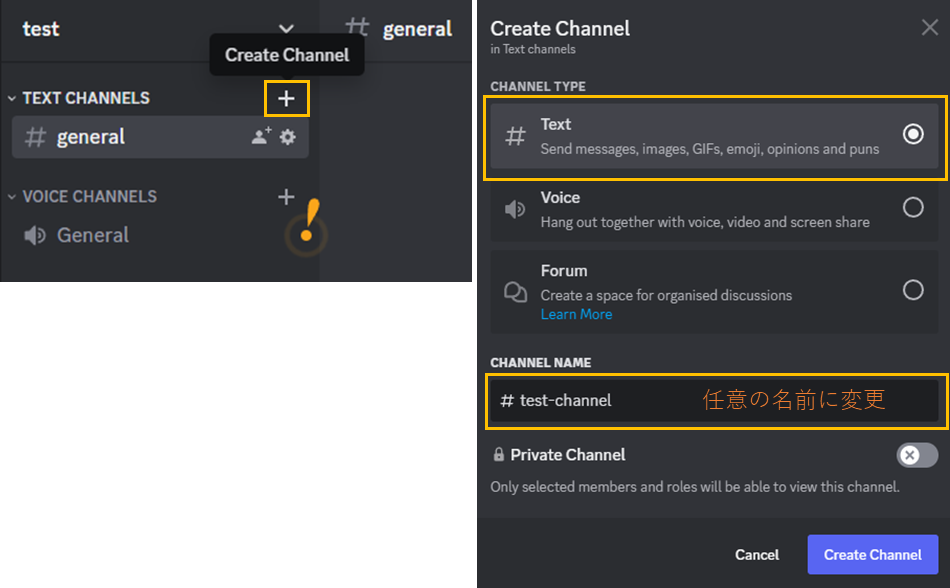
次に、サーバーの設定を開き、”Integrations”→”Create Webhook”をクリックして、WebhookのURLを生成します。
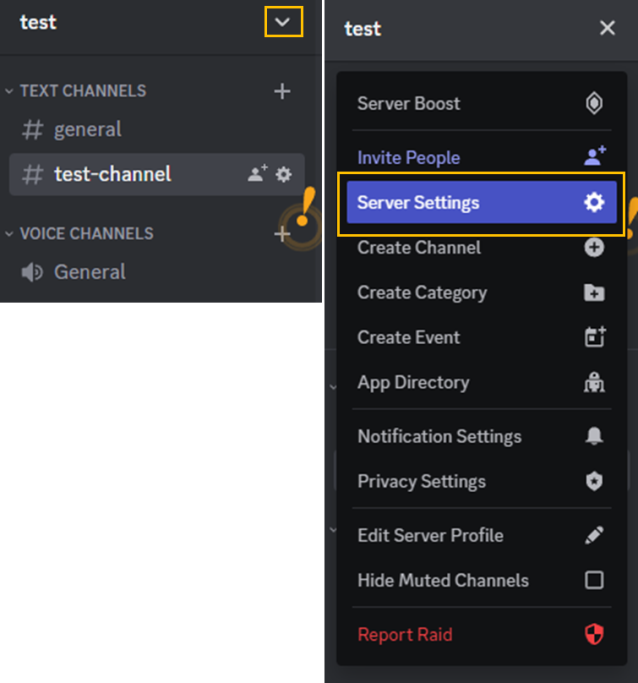
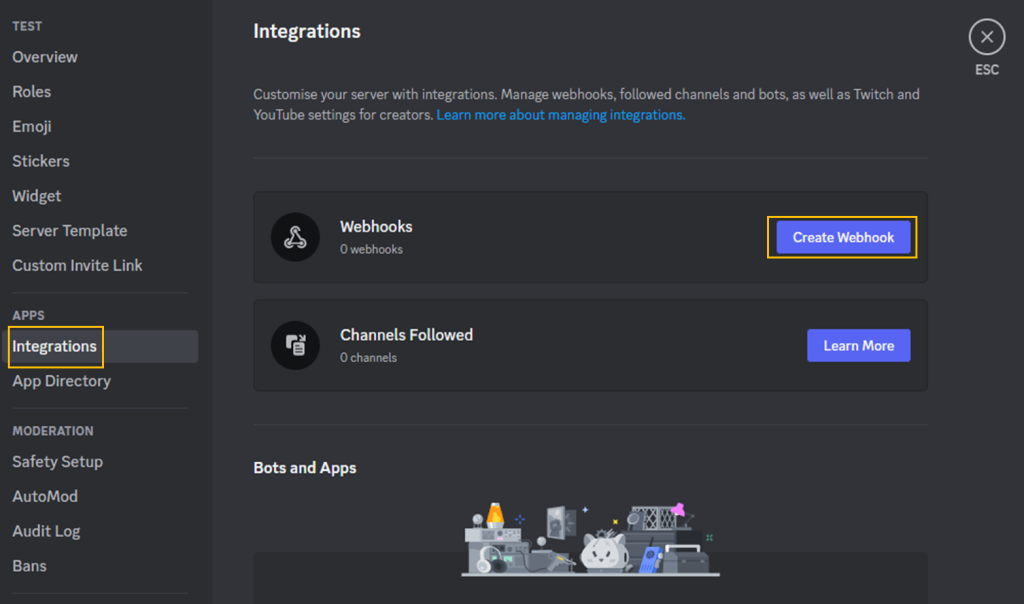
WebhookのURL生成画面にて、先ほど作成したチャンネルを選択することで、指定したチャンネルにメッセージを送信できるようにします。
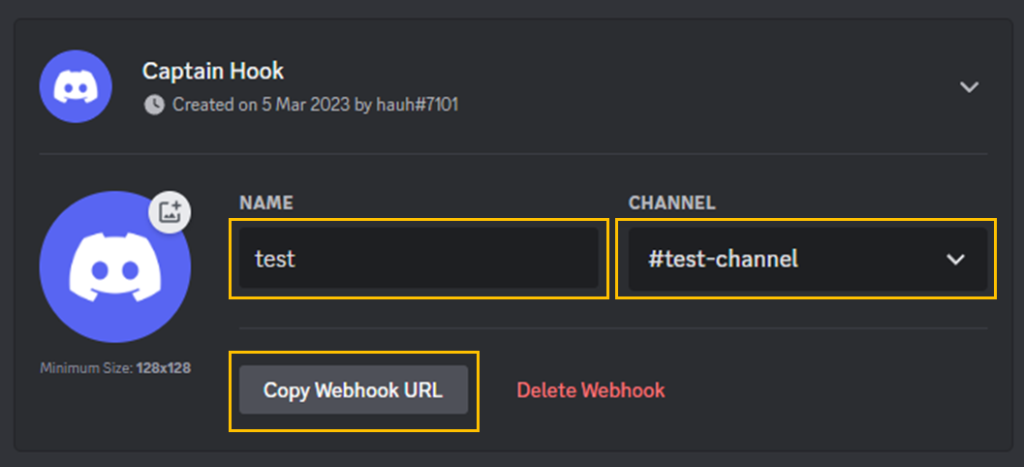
次に、N.I.N.A.のプラグインからDiscord Alertを開き、先ほどコピーしたWebhookのURLをペーストします。
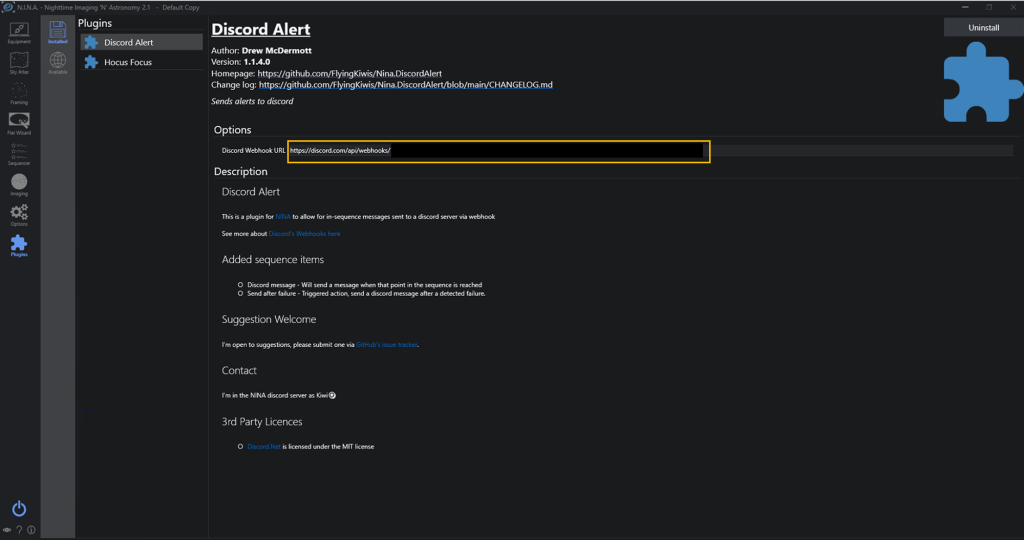
以上で準備は完了です。
使用方法
Discord Alertをインストールすると、高度なシーケンス画面の命令一覧に”Discord Alert”の項目が追加されています。
- Send after failure: トリガーが登録されているシーケンス内でエラーが発生した際、指定したチャンネルにメッセージを送る
- Discord message: その命令が実行された際、メッセージを指定したチャンネルに送る
“Send after failure”は各命令セットに入れて、”Discord message”はシーケンスの要所要所で入れておくと、正常にシーケンスが動いていることがわかり便利です。
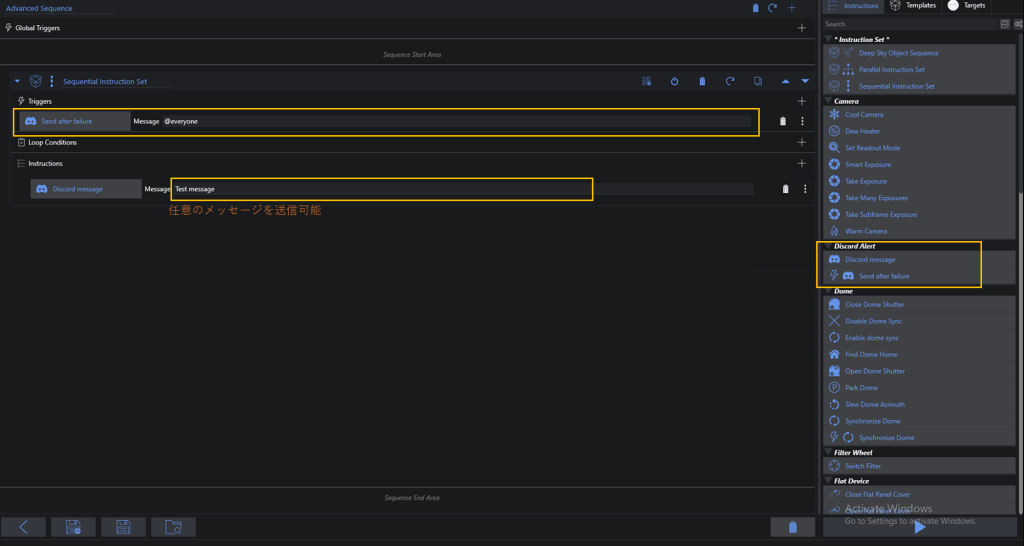
あとはスマホにDiscordのアプリをインストールし、サーバーを作ったアカウントでログインしておけば、図12のように通知が表示されます。青枠は”Discord message”, 赤枠は”Send after failure”により送信された通知です。